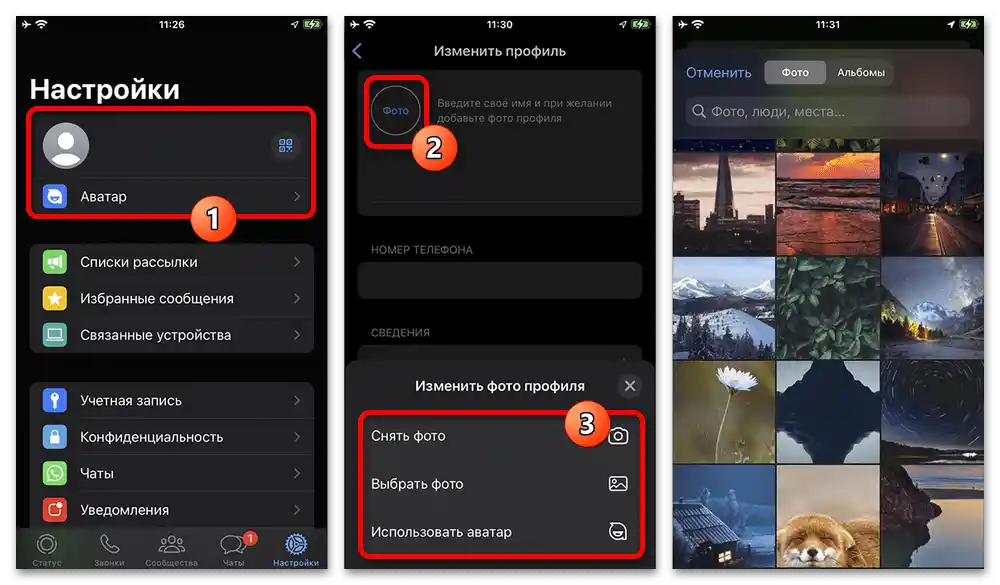Sadržaj:
Postavke računa
Prvo na što treba obratiti pažnju u mobilnoj aplikaciji WhatsApp za Android i iOS su osnovne postavke računa, podijeljene u nekoliko kategorija. Odmah napominjemo da nećemo dodatno dijeliti upute prema platformi, jer se većina postavki ne razlikuje u različitim verzijama, a osim toga, detaljnije su obrađene u posebnim člancima, čije ćemo linkove pružiti tijekom opisa.
Rad sa statusom
Svaki korisnik WhatsApp-a može po vlastitom nahođenju postaviti i pregledati status na posebnoj stranici "Status", ali, nažalost, promjena već objavljenog sadržaja nije dostupna.Da biste izvršili brisanje, potrebno je otvoriti ranije objavljenu objavu, dodirnuti ikonu u središtu donje trake, u iskačućem prozoru proširiti izbornik s pregledima i iskoristiti opciju "Izbriši".
Više informacija: Kako izbrisati status u WhatsAppu
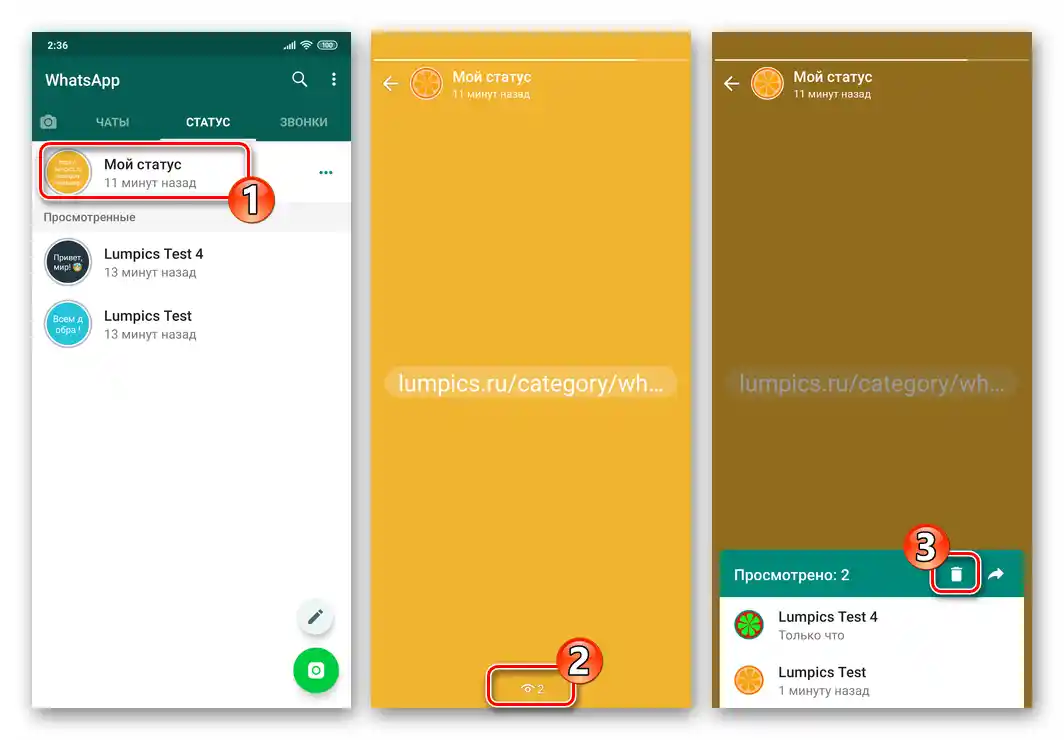
Osim rada s pojedinačnim statusima, aplikacija nudi postavke privatnosti posebno za ovu vrstu objava, do kojih se može doći klikom na odgovarajući link ili stavku u izborniku "…". U okviru predstavljenog odjeljka možete odabrati jednu od tri opcije privatnosti, bilo da se radi o "Moji kontakti", "Kontakti, osim" i "Podijeli".
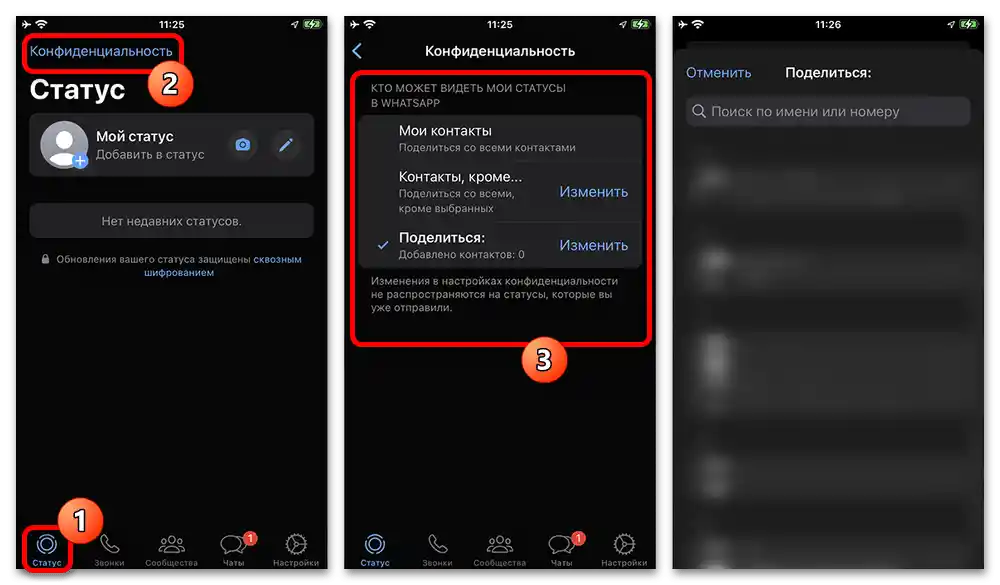
Ako odaberete jednu od posljednje dvije opcije, bit će dostupne dodatne mogućnosti za odabir korisnika koji neće moći vidjeti vaše statuse ili, naprotiv, bit će jedini koji mogu pregledavati objave. Ovdje je važno razumjeti da postavljene opcije automatski vrijede za vaš račun – ako ste sakrili svoje statuse, nećete moći vidjeti tuđe.
Informacije o profilu
- Takve podatke kao što su tekstualni status, ime i fotografiju profila možete slobodno uređivati u posebnom odjeljku mobilne aplikacije, što ne mora uvijek, ali u nekim slučajevima utjecati na prikaz vašeg računa za druge korisnike messengera. Da biste prešli na potrebne postavke, potrebno je otvoriti stranicu "Postavke" putem donje trake ili izbornika "…" i dodirnuti označeni blok s imenom.
![Kako postaviti WhatsApp na telefonu_003]()
Postaviti ili promijeniti fotografiju profila možete pomoću gumba "Fotografija" ili jednostavno dodirnuti sličicu postojeće fotografije. Nakon toga će se na ekranu prikazati izbor novog imena iz mediateke vašeg mobilnog uređaja s minimalnim ograničenjima po formatu, dok se potrebna područja mogu odabrati odvojeno, slično kao u bilo kojoj drugoj sličnoj aplikaciji.
Više informacija: Kako promijeniti avatar u WhatsAppu
- Ako niste zadovoljni ranije postavljenim imenom, na ekranu "Promijeni profil" dodirnite odgovarajući tekstualni redak i unesite željeno ime za prikaz.Uzmite u obzir da su navedene inicijale po prioritetu niže od imena u adresaru drugih korisnika.
Unutar kategorije "Informacije" možete odabrati tekstualni status iz unaprijed pripremljenog popisa ili stvoriti vlastiti potpis otvaranjem tekstualnog polja "Trenutne informacije". Pri tome, promjena "Broj telefona", unatoč dostupnosti na ekranu s postavkama, neće biti moguća. Za to će biti potrebno posjetiti drugi odjeljak postavki, što zaslužuje posebnu pažnju.
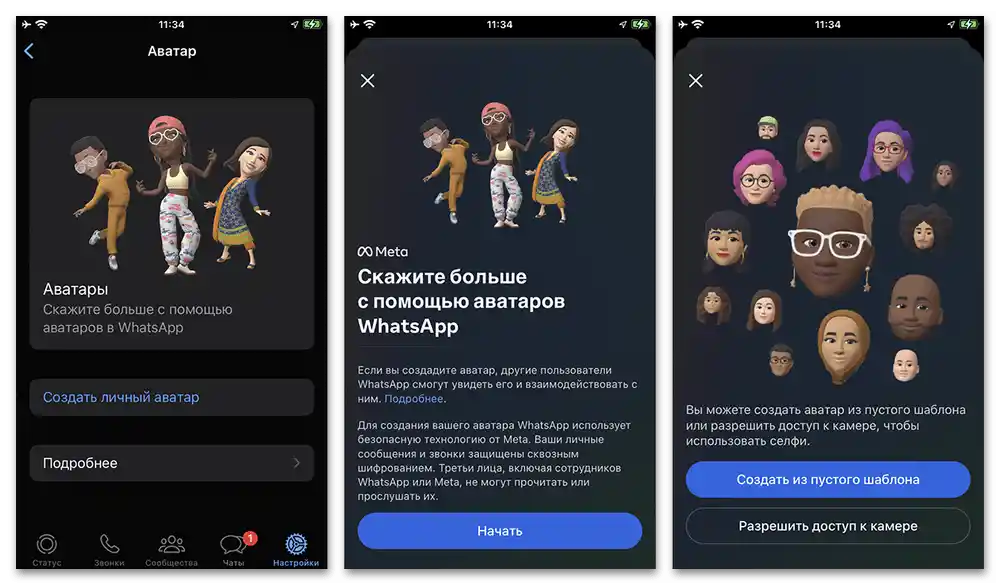
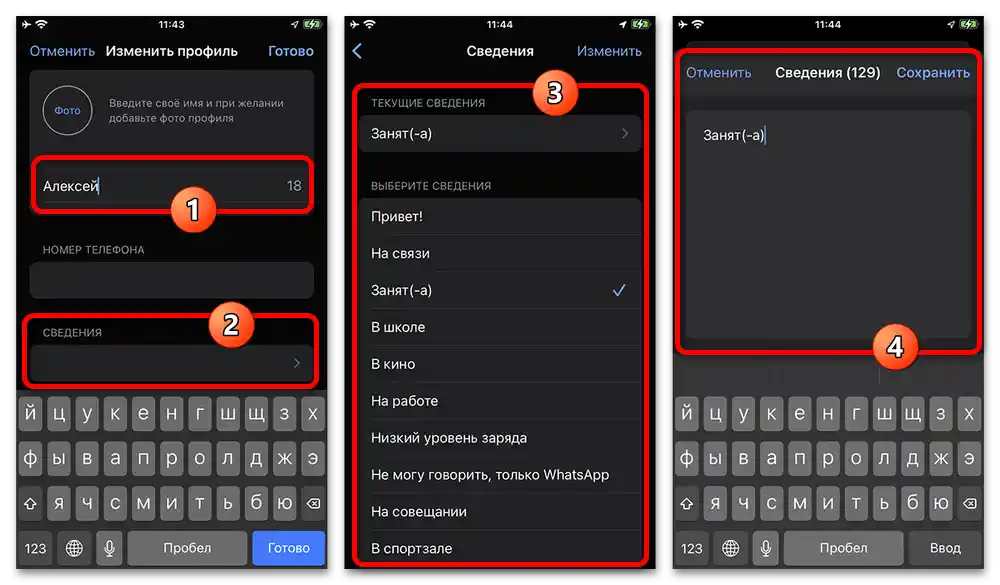
Postavke sigurnosti
- Kao što nije teško pogoditi, aplikacija omogućuje promjenu ne samo vidljivih podataka, već i postavki sigurnosti, predstavljenih unutar kategorije "Račun". Za pristup odjeljku, opet, bit će potrebno otvoriti izbornik "…" i odabrati "Postavke" ili se jednostavno premjestiti na odgovarajuću karticu ovisno o vašem uređaju.
Unutar kategorije "Obavijesti o sigurnosti", koja se nalazi na prvom mjestu u postavkama računa, možete aktivirati primanje obavijesti prilikom promjene važnih informacija ili određenih radnji. To omogućuje pravovremeno uočavanje neovlaštenog pristupa vašem računu u vaše ime.
- Sljedeći relativno važan odjeljak na stranici "Račun" je "Dvofaktorska provjera", koja, za razliku od većine sličnih, predstavlja mogućnost postavljanja dodatnog PIN koda. Tako će prilikom autorizacije biti potrebno unijeti ne samo uobičajeni kod iz SMS-a, već i ovdje dodani skup znakova, neovisno o uređaju.
- Ako planirate promijeniti broj telefona, ali ne želite stvoriti novi WhatsApp račun s gubitkom podataka, u odjeljku "Promijeni broj" možete unijeti odgovarajuće promjene. Ovdje će biti potrebno unijeti i potvrditi novi broj pomoću tajnog koda, dok sama procedura prijenosa odvija se gotovo trenutno.
Detaljnije: Kako promijeniti broj i izbrisati iz WhatsApp
- Preostale stavke nisu izravno povezane s postavkama i imaju za cilj omogućiti zahtjev za osobnim informacijama o računu, kao i izvršiti potpuno brisanje profila. Imajte na umu da će obnavljanje računa biti nedostupno u slučaju deaktivacije.
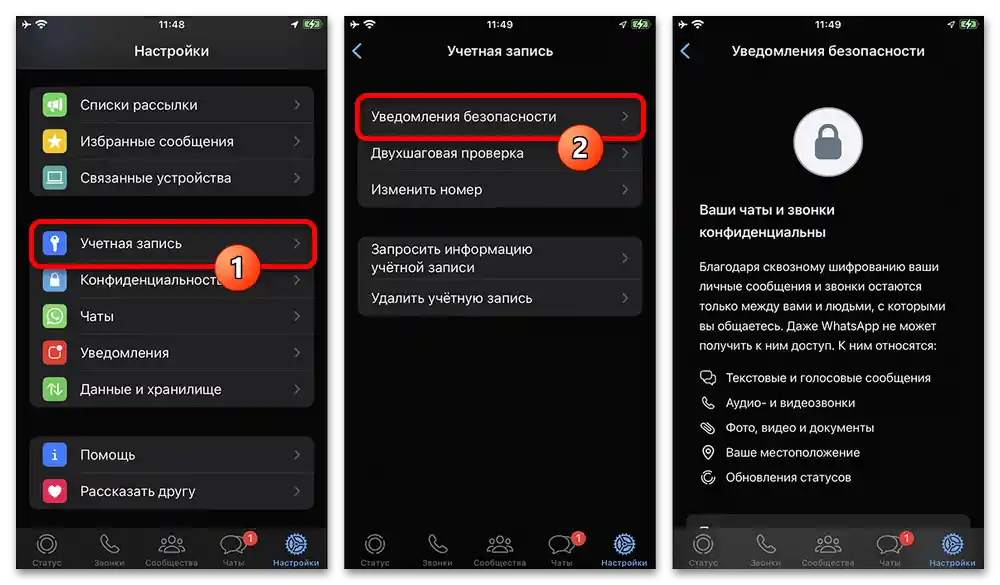
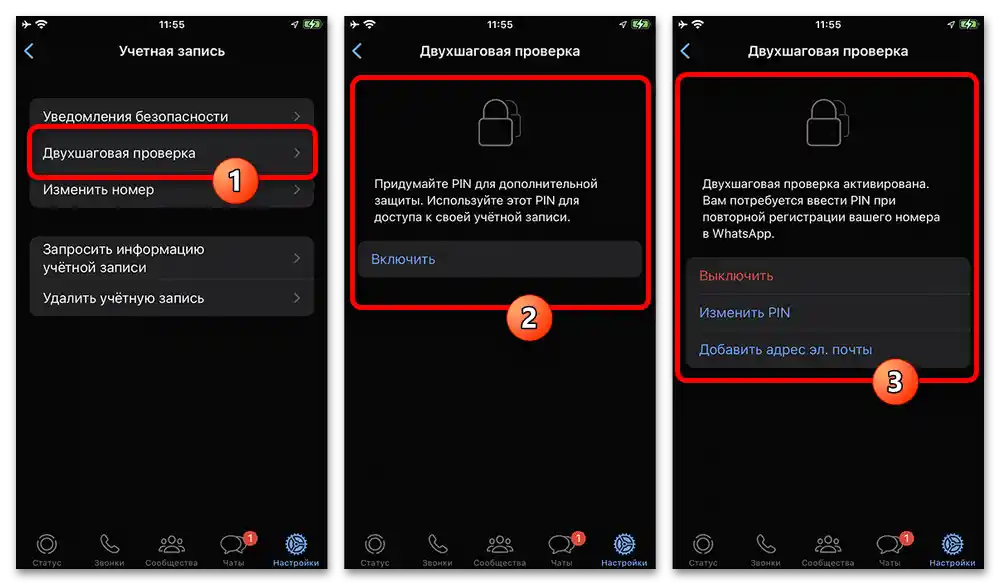
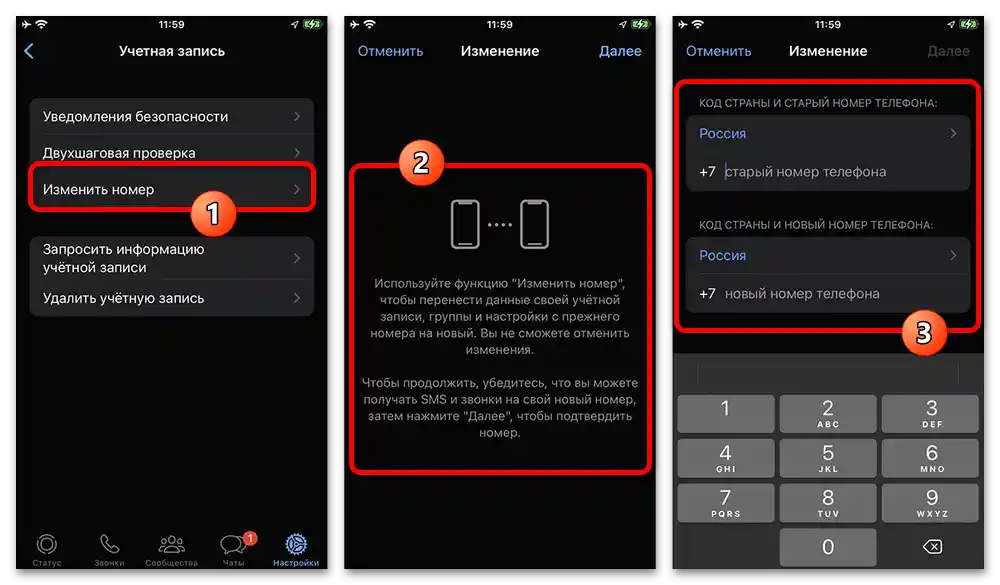
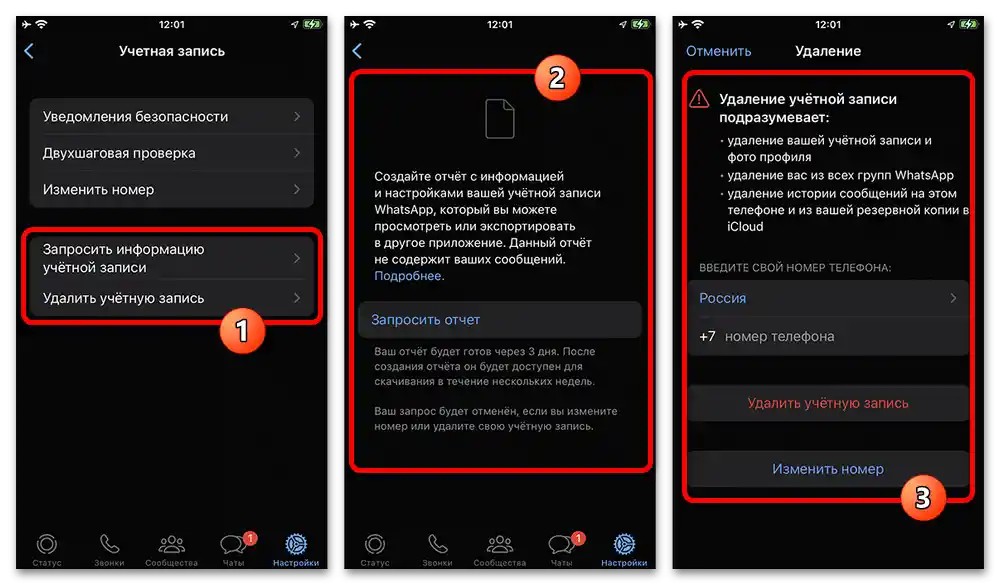
Postavke privatnosti
Opcije privatnosti su jedan od sustavnih odjeljaka koji omogućuju promjenu prikaza osobnih informacija za druge korisnike. Potrebnu kategoriju možete pronaći, opet, u "Postavkama", dok ovdje nema ugniježdenih kategorija.
- Glavni blok na navedenoj stranici u potpunosti je posvećen prikazu informacija za određene grupe korisnika, slično ranije razmatranom "Statusu", koji se također može pronaći na popisu. U svakom slučaju možete odabrati do četiri opcije, bilo da je riječ o slobodnom ili ograničenom pristupu.
Detaljnije: Kako sakriti vrijeme i napraviti nevidljiv u WhatsApp
- Odjeljak "Geodati", unatoč svom nazivu, ne pruža opcije geolokacije i namijenjen je brzom pretraživanju chatova u kojima ste ranije dijelili podatke o lokaciji. Takve poruke se kasnije mogu brisati, ne zaboravljajući na unutarnja ograničenja.
- Kategorija "Pozivi" omogućuje blokiranje zvuka za pozive s nepoznatih brojeva putem jedine dostupne opcije. Informacije o pozivima bit će sačuvane na kartici "Pozivi" kao propušteni.
- Blokiranje nepoželjnih korisnika, kao i pregledavanje popisa i uklanjanje ograničenja, ako je potrebno, može se obaviti na stranici "Blokirani". Ovdje nisu predviđene dodatne opcije, stoga se nećemo detaljnije zadržavati.
- Tajmer za nestajuće poruke u odgovarajućoj kategoriji omogućuje postavljanje vremena kašnjenja prije nestanka poruka u novim individualnim chatovima.Ako postavite jednu od vrijednosti, sve vaše objavljene objave bit će skrivene nakon postavljenog vremena.
- Opcija "Izvještaj o čitanju", koja se nalazi ispod, omogućava primanje i slanje informacija o čitanju poruka drugim korisnicima kada je uključena. Ako se funkcija deaktivira, ni vi ni vaši sugovornici nećete moći vidjeti status pregleda poruka u chatovima.
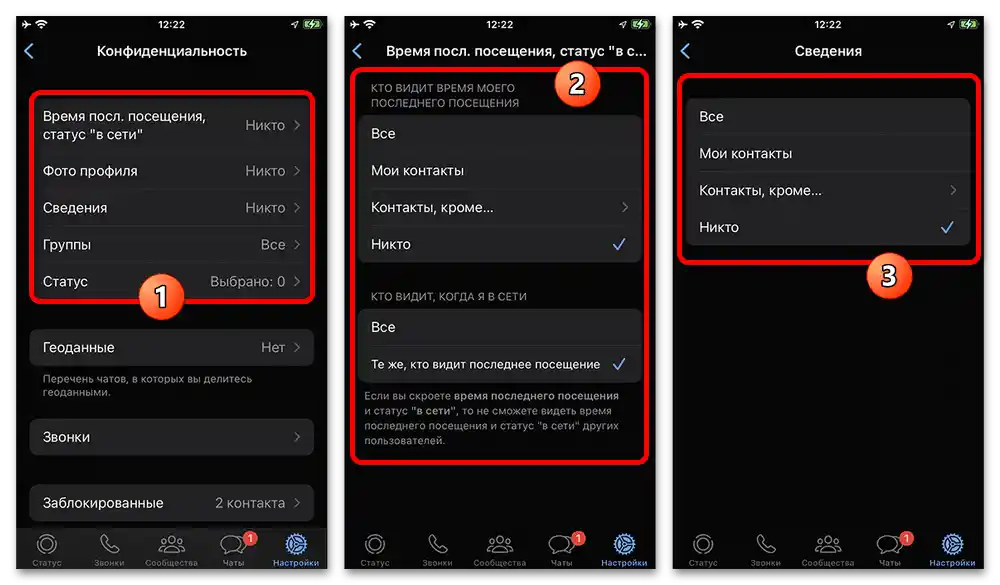
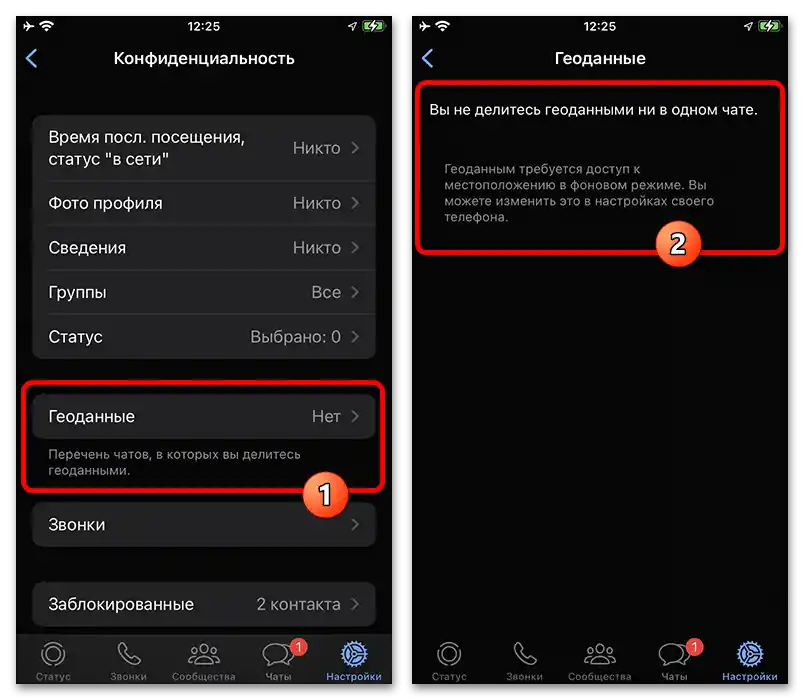
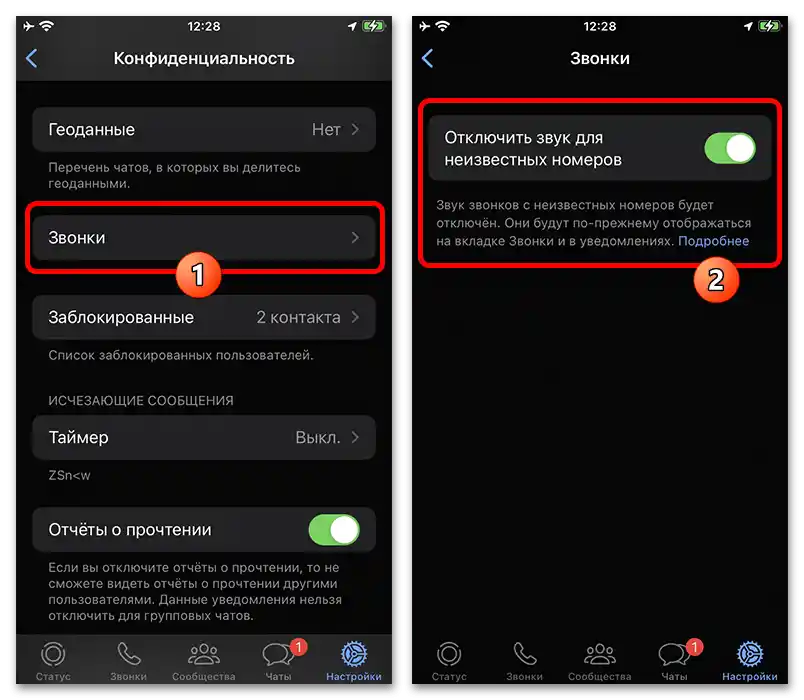
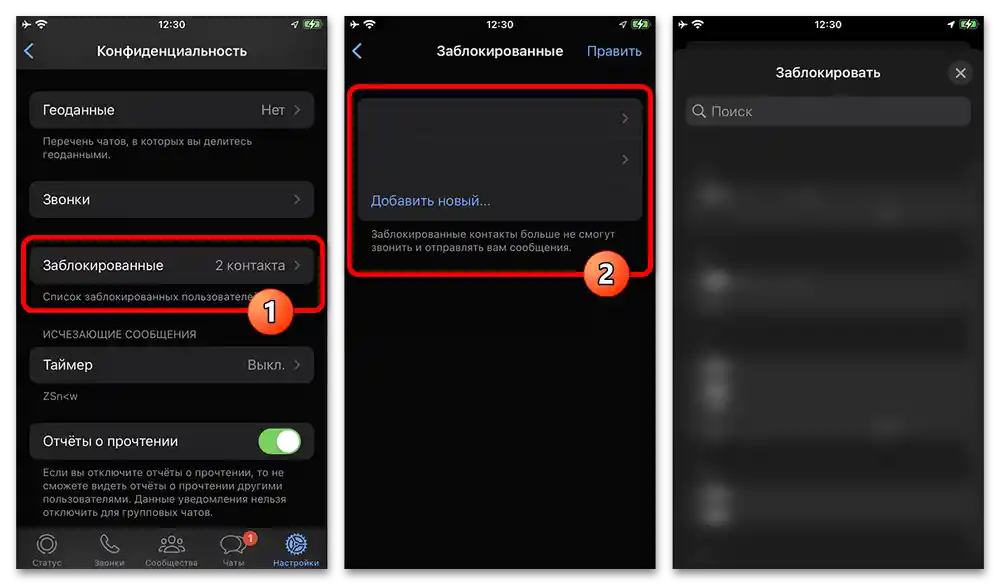
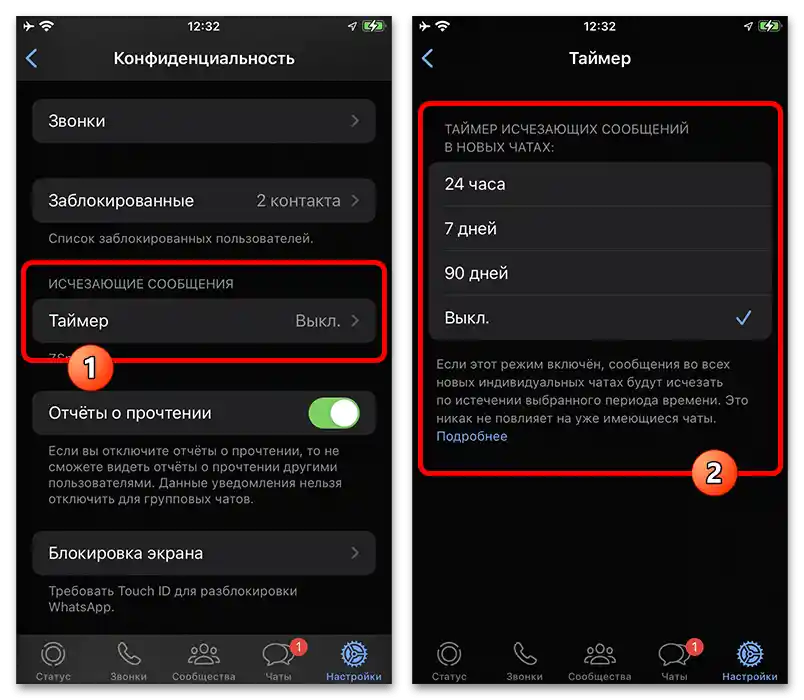
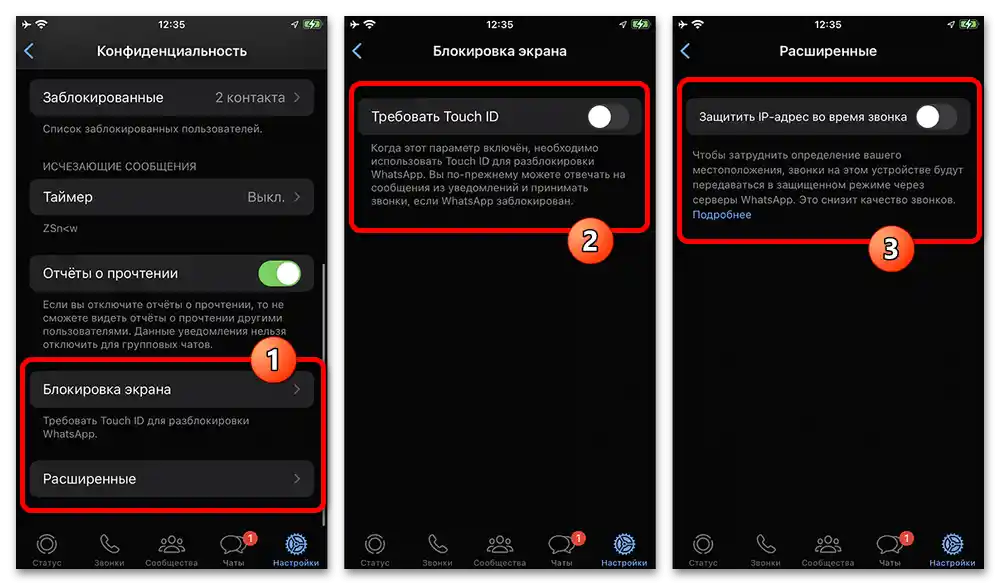
Posljednja dva odjeljka više se odnose na postavke aplikacije i omogućuju blokiranje pristupa WhatsAppu pomoću PIN-a ili biometrije, kao i ograničavanje praćenja putem IP adrese. Važno je razumjeti da na različitim uređajima neki od stavki mogu nedostajati.
Postavke aplikacije
Posebnu pažnju zaslužuju osnovne postavke razmatrane aplikacije, podijeljene u tri kategorije na ranije označenoj stranici "Postavke". Dodatno napominjemo da neki od opcija mogu biti izravno povezani s operativnim sustavom, što nećemo detaljno opisivati.
Upravljanje chatovima
- Odjeljak "Chatovi" sadrži opcije koje su na neki način povezane s chatovima na odgovarajućoj kartici. Prvo što ovdje možete učiniti je urediti "Pozadine", što je detaljnije obrađeno u našem posebnom uputstvu na sljedećem linku, dok se povezanu temu dizajna (svijetla/tamna) nažalost može promijeniti samo putem OS-a.
Više informacija: Kako promijeniti pozadinu chata i glavnu temu u WhatsAppu
- U okviru pododjeljka "Sigurnosna kopija" možete stvarati i automatski spremati sigurnosne kopije vaših chatova u oblak. Osim toga, proces kopiranja može se potpuno automatizirati pomoću ovdje predstavljenog tajmera.
Više informacija: Kopiranje chatova u WhatsAppu
- Kroz kategoriju "Izvoz chata" možete prenositi pojedinačne razgovore u formatu ZIP arhiva i slati ih standardnim sredstvima pametnog telefona u bilo koje druge aplikacije.Ovisno o sadržaju, arhiva može uključivati slike ili samo tekstualne poruke.
- Preostali stavci ne zahtijevaju detaljno razmatranje, jer imaju kratki opis izravno na stranici s postavkama. Pomoću opcije "U fotofilm" možete spremati fotografije i videozapise u lokalnu memoriju, "Trenutne video poruke" omogućuju snimanje videa umjesto uobičajenog zvuka, a "Pohrana chatova u arhivu" blokira automatsko de-arhiviranje prilikom primanja novih poruka.
Pri tome završne i dodatno istaknute funkcije imaju daleko veći utjecaj na chatove, jer omogućuju trenutnu čišćenje. Štoviše, po potrebi uvijek se mogu iskoristiti funkcije prijenosa, ako je potrebno premjestiti predmemoriju na drugi uređaj.
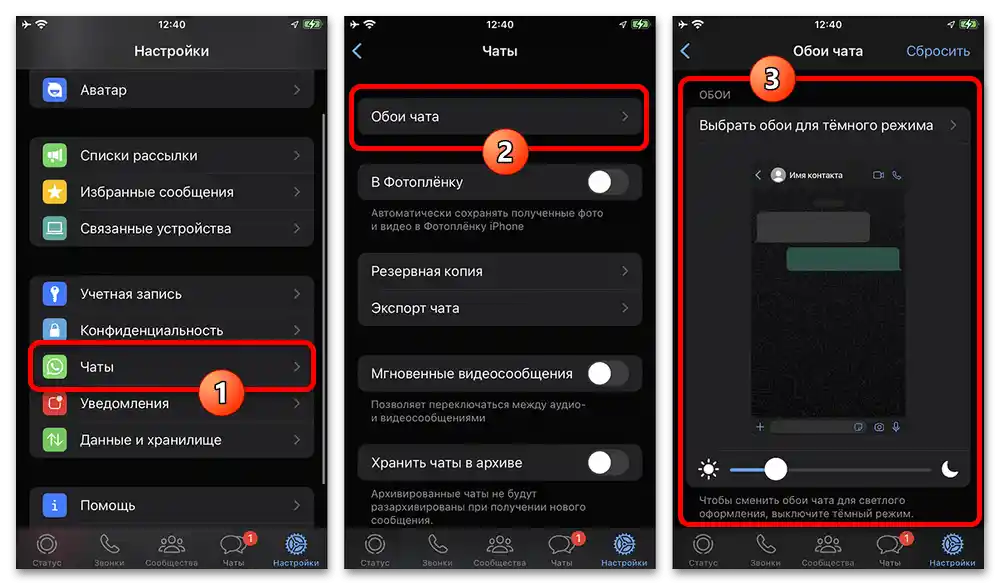
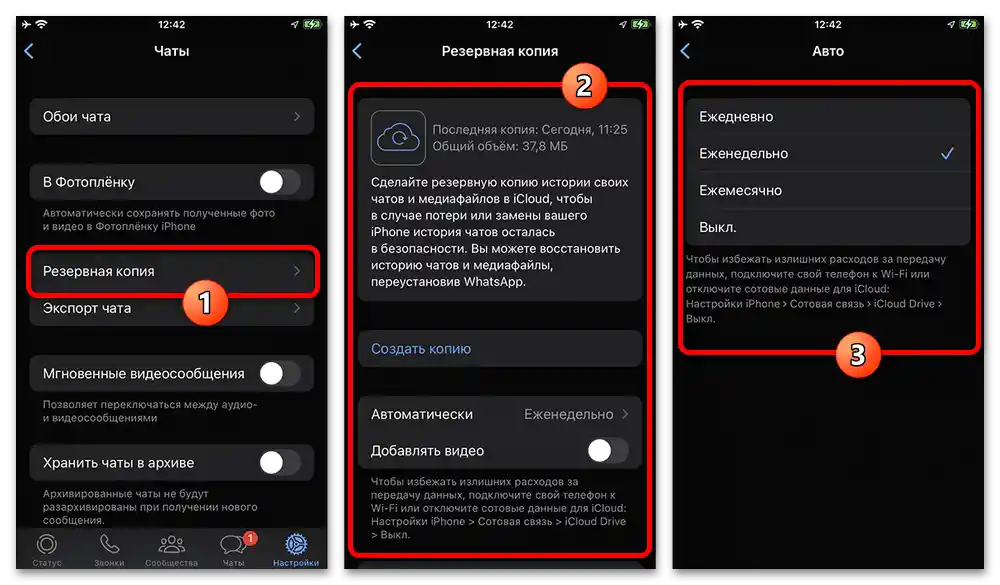
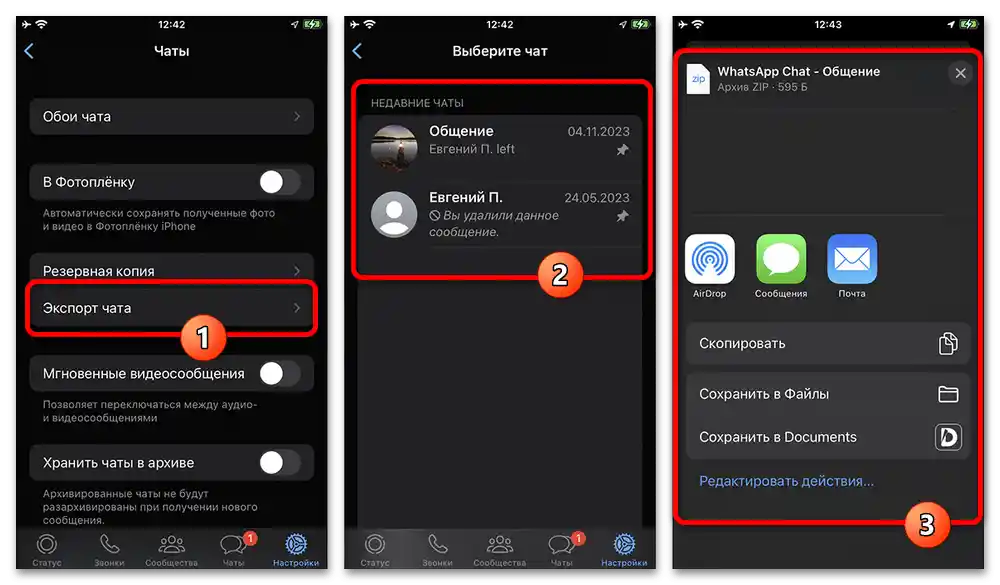
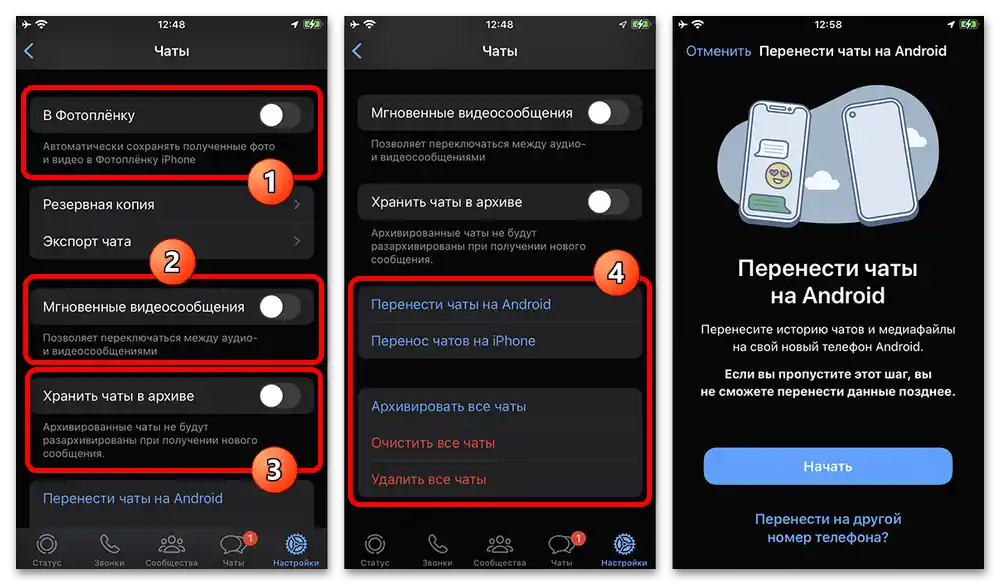
Upravljanje obavijestima
Sljedeći odjeljak postavki aplikacije izravno utječe na rad unutarnjih obavijesti. Ovdje možete slobodno uključiti ili deaktivirati određene kategorije obavijesti, kao i po potrebi mijenjati zvučnu pratnju.
Više informacija: Uključivanje i isključivanje obavijesti u WhatsAppu
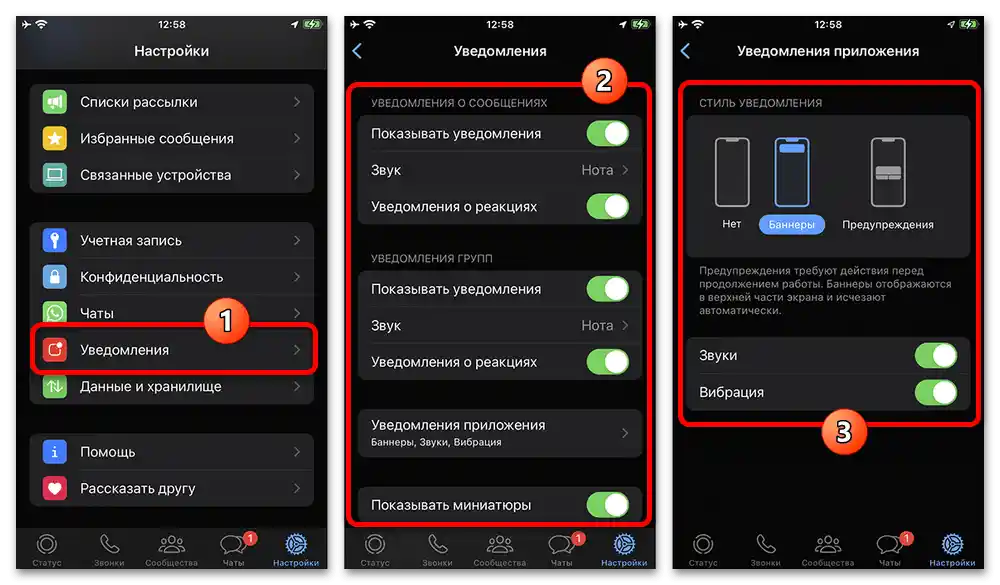
Treba imati na umu da je svaki predstavljeni parametar povezan s nizom sistemskih postavki i, osim toga, same obavijesti neće raditi bez odgovarajućih dozvola. S druge strane, bilo kakve unutarnje promjene po potrebi uvijek se mogu resetirati.
Upravljanje memorijom aplikacije
- Zadnji odjeljak postavki u okviru ovog bloka uputa omogućuje kontrolu korištenja interneta, kao i promjenu postavki automatskog preuzimanja sadržaja radi uštede prostora i prometa. Da biste pauzirali automatsko preuzimanje, odaberite potrebnu vrstu medija i postavite "Isključeno" ili odaberite drugu odgovarajuću mrežu.
- Kao alternativu možete aktivirati funkciju "Ušteda podataka", što će omogućiti prisilno ograničavanje potrošnje velike količine prometa, na primjer prilikom preuzimanja video datoteka. Osim toga, u kategoriji "Upravljanje pohranom" možete izvršiti brzo čišćenje lokalne pohrane od neželjene informacije.
Statistika "Statistika" jednostavno sadrži informacije o troškovima. Ako se tijekom korištenja WhatsAppa nakon promjene postavki jave poteškoće, ne zaboravite na poveznicu "Poništi postavke".
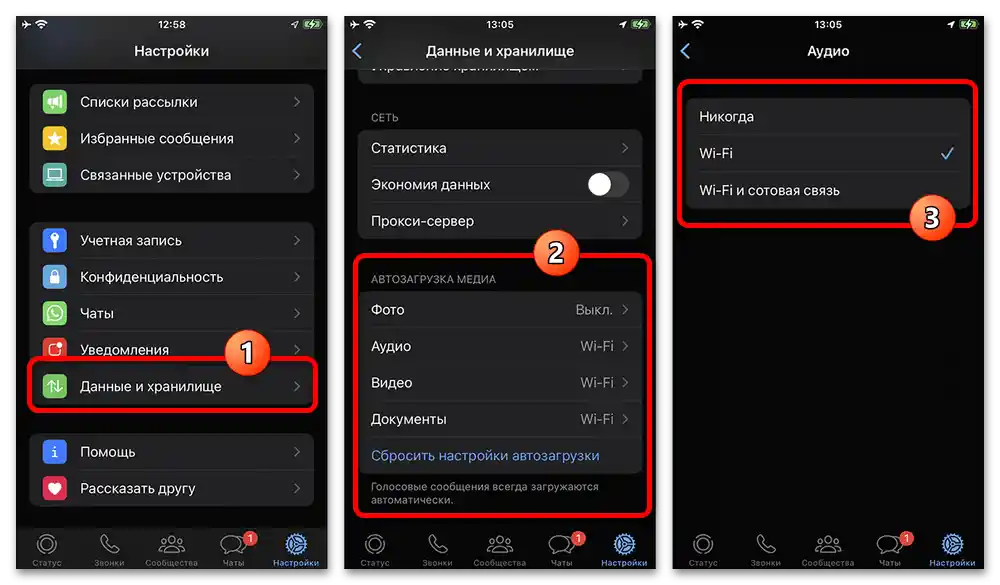
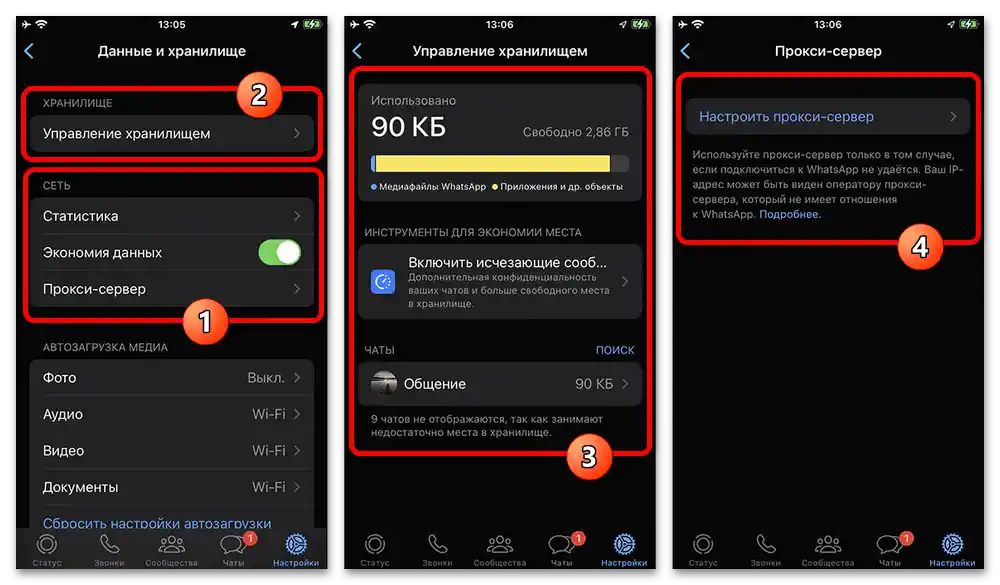
Postavke chatova i poziva
Razmatrani messenger, osim svega ostalog, pruža određeni broj opcija izravno povezanih s distribucijama, chatovima i grupama, kao i samim pozivima. Ovdje se nećemo detaljno zadržavati na opcijama, budući da na našoj web stranici već postoje opširne upute na tu temu, čije ćete poveznice pronaći u nastavku.
Upravljanje video pozivima
U okviru svakog video poziva dostupno je ograničeno broj opcija, koje izravno utječu na dostupnost kamere i mikrofona uređaja, a to se kontrolira posebnim gumbima. Po potrebi se također mogu dodavati i, uz odgovarajuća prava, prisilno uklanjati drugi korisnici iz dijaloga.
Više informacija: Kako pravilno postaviti video poziv u WhatsAppu
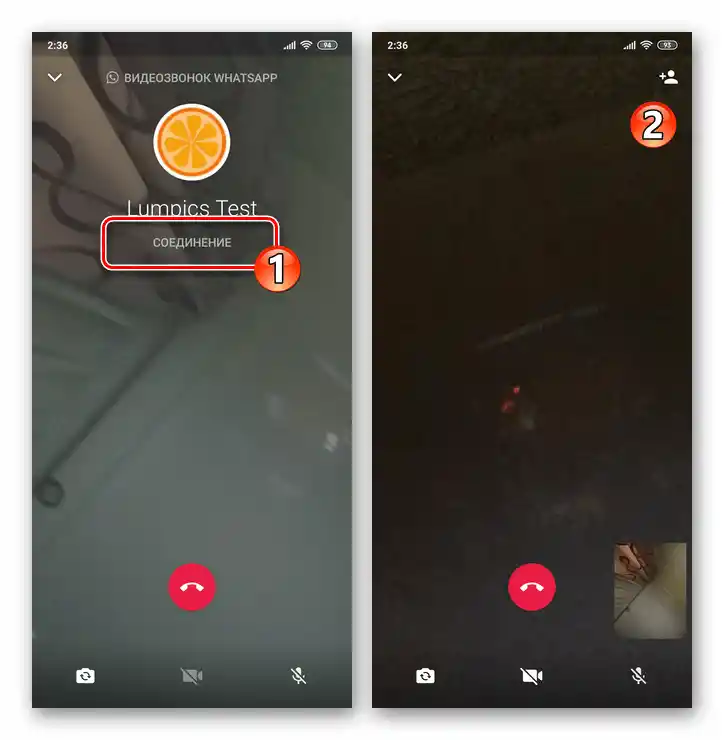
Većina postavki poziva povezana je s sistemskim postavkama aplikacije, jer se samo u tom slučaju može potpuno ograničiti korištenje kamere ili mikrofona. Za bolje razumijevanje potrebno je upoznati se s posebnom uputom putem gornje poveznice — u njoj je prikazano detaljno postavljanje video poziva za obje mobilne platforme.
Upravljanje chatovima i grupama
Svaki chat koji se nalazi na glavnom ekranu aplikacije ili na kartici "Chatovi" može se privremeno sakriti premještanjem u "Arhivu" ili potpuno izbrisati. U prvom slučaju, skrivanje se može poništiti, jer se razgovor jednostavno premješta u posebnu mapu, dok se u drugom slučaju obnova može izvršiti samo putem unaprijed napravljenih sigurnosnih kopija.
Više informacija: Kako sakriti chat u WhatsAppu
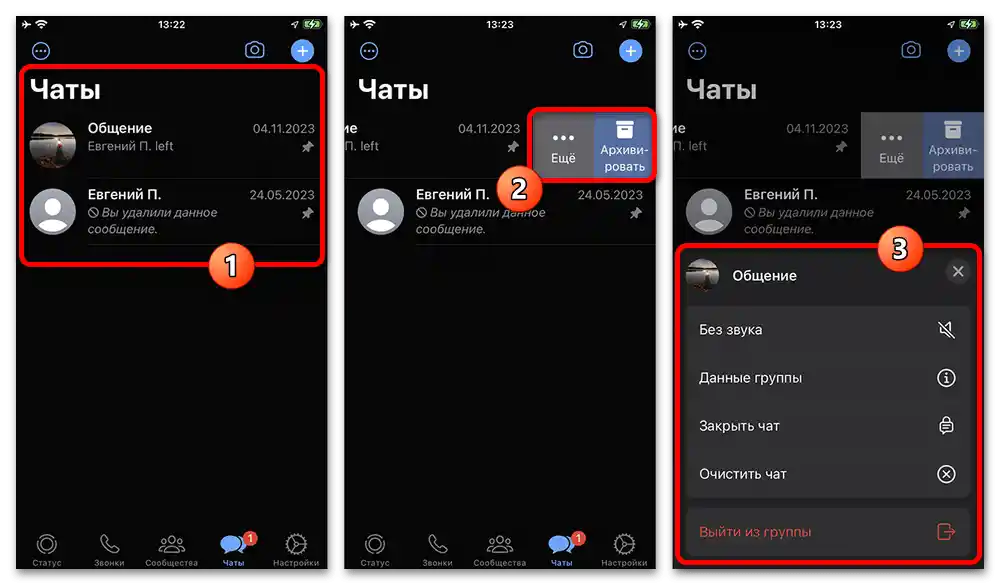
Svaka prepiska, uključujući grupne chatove, nudi javno dostupne opcije obavijesti, što se može iskoristiti za blokiranje čestih obavijesti za velike kanale.Štoviše, ako ste sami administrator grupnog chata, bit će dostupno mnogo više opcija za promjenu.
Više informacija:
Postavke obavijesti u grupnim chatovima na WhatsAppu
Kako zatvoriti grupu na WhatsAppu
Među navedenim postavkama posebno se ističu prisilne "Nestajuće poruke" i mogućnost promjene "Dozvola". Osim toga, u okviru takvih razgovora sasvim je moguće mijenjati naziv chata i fotografiju koja se prikazuje svim sudionicima.
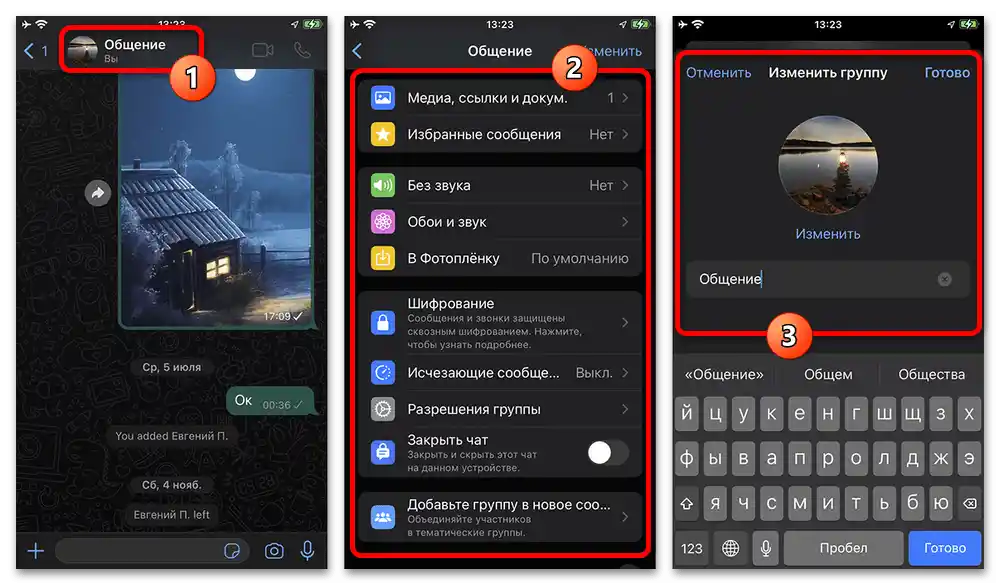
Upravljanje distribucijama
Za razliku od mnogih drugih messengera, WhatsApp sam po sebi omogućava slanje masovnih poruka drugim korisnicima pod određenim uvjetima. Kreirati i upravljati takvim distribucijama može se putem unutarnjih postavki, a posebno kategorije "Popisi za distribuciju".
Više informacija: Kreiranje i upravljanje distribucijama na WhatsAppu
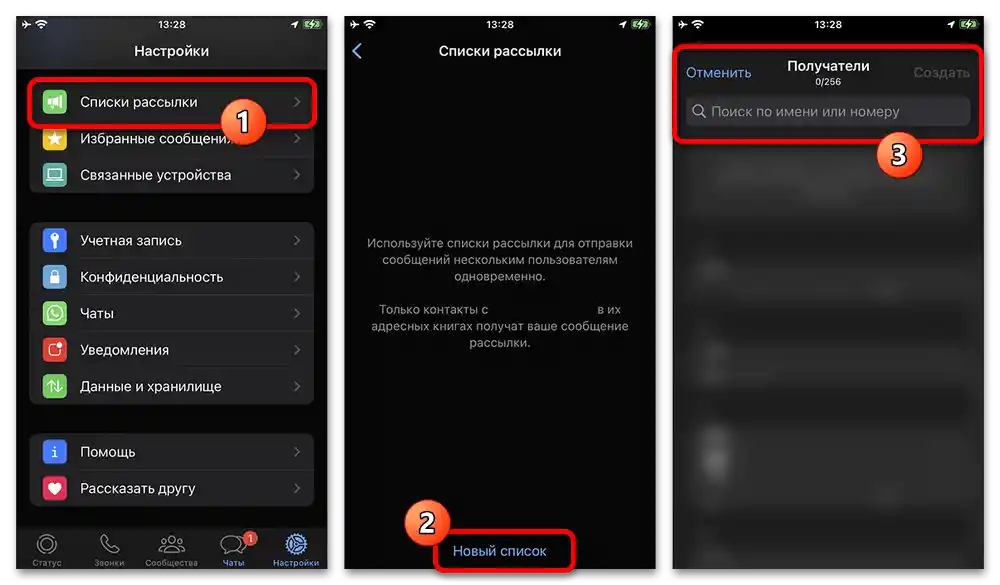
Popisi kreirani ovdje bit će relevantni samo za one korisnike koji su prethodno sačuvali vaš broj u vlastitom adresaru. Pri tome se primatelji mogu slobodno brisati i dodavati čak i nakon kreiranja, što je objašnjeno u drugom članku na web stranici putem gornje poveznice.